Samsung GT-P5200 User Manual
Browse online or download User Manual for Smartphones Samsung GT-P5200. Samsung GT-P5200 Упатство за користење
- Page / 110
- Table of contents
- BOOKMARKS
- Упатство за корисникот 1
- Информации за ова упатство 2
- Икони за инструкции 3
- Авторско право 3
- Трговски марки 4
- Содржина 5
- Содржина на пакетот 9
- Вадење SIM или USIM-картичка 10
- Полнење на батеријата 11
- Почнуваме 12
- Вметнување мемориска картичка 13
- Држење на уредот 15
- Префрлување во тивок режим 16
- Основни информации 17
- Движења со прстите 18
- Двојно допирање 19
- Штипкање 20
- Ротирање на приказот 21
- Известувања 21
- Почетен екран 22
- Прераспоредување панели 23
- Поставување заднина 24
- Користење виџети 24
- Користење апликации 25
- Екран со апликации 25
- Внесување текст 27
- Внесување големи букви 28
- Промена на видот на тастатура 28
- Поврзување со мрежа Wi-Fi 29
- Поставување сметки 30
- Префрлување фајлови 31
- Обезбедување на уредот 32
- Поставување шара 33
- Поставување PIN 33
- Поставување лозинка 33
- Надградба на уредот 34
- Комуникација 35
- Наоѓање контакти 36
- Упатување меѓународен повик 36
- За време на повик 36
- Примање повици 37
- Одбивање повик 38
- Пропуштени повици 38
- Повик на 2-ра линија 38
- Препраќање повици 38
- Видео-повици 39
- Управување со контакти 40
- Пребарување контакти 40
- Прикажување контакти 41
- Омилени контакти 42
- Групи контакти 42
- Визит-картичка 43
- Праќање пораки 44
- Праќање закажани пораки 44
- Преглед на дојдовни пораки 45
- Преслушајте говорна порака 45
- Поставување сметка на е-пошта 45
- Читање пораки 46
- Google Mail 47
- Hangouts 48
- Интернет и мрежа 50
- Bluetooth 52
- Group Play 53
- Smart Remote 54
- Емитување музика 56
- Креирање музички листи 57
- Фотографирање 58
- Екрански режим 59
- Режим за сликање 59
- Панорамски фотографии 59
- Снимање видео-записи 60
- Зумирање и одзумирање 61
- Галерија 63
- Изменување слики 64
- Бришење слики 64
- Споделување слики 64
- Албум со приказна 65
- Paper Artist 66
- Емитување видео-записи 67
- Бришење видео-записи 67
- Споделување видео-записи 68
- Гледање видео-записи 68
- Поставување видео-записи 68
- Flipboard 69
- Businessweek+ 69
- Продавници за апликации 70
- Samsung Apps (GALAXY Apps) 71
- Play Books 71
- Play Music 72
- Play Games 72
- Play Newsstand 72
- Play Movies & TV 72
- Составување белешки 73
- Прелистување белешки 73
- S Planner 74
- Пребарување настани 75
- Бришење настани 75
- Споделување настани 75
- POLARIS Office 5 76
- Читање документи 77
- Синхронизирање со Dropbox 79
- Светски Часовник 80
- Дигитрон 81
- Режим без употреба на раце 82
- Пребарување на уредот 82
- Опсег на пребарување 82
- Voice search 83
- Мои фајлови 83
- Преземено 84
- Патување и локално 85
- Во врска со нагодувања 86
- Користење податоци 88
- Повеќе параметри 88
- Мобилни мрежи 89
- Споделување и Мобилен хотспот 89
- Уреди во близина 89
- Режим за блокирање 90
- Режим без раце 90
- Опции за ѕвонење и звук 91
- Параметри за видео-повик 92
- Говорна пошта 92
- Опции за интернет-повици 92
- Меморија 94
- Режим за штедење енергија 94
- Батерија 94
- Управител со апликацијата 95
- Локација 95
- Заклучување на екранот 95
- Сигурност 96
- Јазик и внесување 97
- Тастатура Samsung 98
- Google voice typing 98
- Говорно пребарување 99
- Опции за текст во говор 99
- Брзина на покажувачот 99
- Резервна копија и ресетирање 100
- Додај сметка 100
- Говорна контрола 100
- Додатоци 100
- Датум и време 101
- Пристапност 101
- Google Settings 103
- За уредот 103
- Решавање проблеми 104
- Повиците не се поврзуваат 105
- Macedonian. 09/2014. Rev.1.0 110
Summary of Contents
www.samsung.comУпатство за корисникотGT-P5200
Почнуваме10Поставување SIM или USIM-картичкаВметнете ја SIM или USIM-картичката која ќе ја добиете од мобилниот оператор.Само microSIM картичките рабо
Опции100Резервна копија и ресетирањеПроменете ги Нагодувања за управување со Вашите нагодувања и податоци.•Рез. копија на податоци: Поставете го уред
Опции101Датум и времеПристапете и изменете ги следниве нагодувања за контрола на тоа како уредот ги прикажува датумот и времето.Ако батеријата целосно
Опции102•Покажи кратенка: Додајте кратенка за опциите за Пристапност на брзото мени што се појавува кога ќе го притиснете и задржите копчето за вклуч
Опции103За уредотПристапете до информации за уредот и за ажурирање на софтверот на уредот.Google SettingsКористете ја оваа апликација за да ги конфигу
104Решавање проблемиПред да се обратите до сервисен центар на Samsung, Ве молиме обидете се со следниве решенија. Некои ситуации може да не бидат прим
Решавање проблеми105Екранот на допир реагира бавно или неправилно•Ако поставите заштитен капак или изборен додаток на екранот на допир, екранот на до
Решавање проблеми106Се слуша ехо од звукот за време на разговоротПрилагодете ја јачината на звукот со притискање на копчето за јачина на звук или прем
Решавање проблеми107Вашиот уред е презагреан при допирКога користите апликации што бараат повеќе енергија или користите апликации на уредот подолго вр
Решавање проблеми108•Вашиот уред поддржува фотографии и видео-записи снимени со уредот. Фотографиите и видео-записите снимени со други уреди може да
Решавање проблеми109Загубени се податоци зачувани на уредотСекогаш правете резервни копии на сите важни податоци зачувани на уредот. Во спротивно, нем
Почнуваме11Полнење на батеријатаПред првата употреба, наполнете го уредот со полначот. Исто така, може да се употреби компјутер за полнење на уредот с
Macedonian. 09/2014. Rev.1.0Одреден дел од содржината може да се разликува од Вашиот уред во зависност од регионот, операторот и верзијата на софтверо
Почнуваме12Откако целосно ќе се наполни, исклучете го уредот од полначот. Прво откачете го полначот од уредот, а потоа откачете го од електричниот при
Почнуваме13Вметнување мемориска картичкаВашиот уред прифаќа мемориски картички со максимален капацитет од 64 GB. Во зависност од производителот и типо
Почнуваме14Отстранување на мемориската картичкаПред да ја отстраните мемориската картичка, прво демонтирајте ја за безбедно отстранување. На почетниот
Почнуваме15Вклучување и исклучување на уредотКога го вклучувате уредот за првпат, следете ги упатствата на екранот за да го поставите Вашиот уред.Држе
Почнуваме16Заклучување и отклучување на уредотКога не е во употреба, заклучете го уредот за да спречите несакани операции. Со притискање на копчето за
17Основни информацииИндикатор за икониИконите прикажани на горниот дел од екранот овозможуваат информации во врска со статусот на уредот. Во долната т
Основни информации18Икона ЗначењеРежимот за летало е активиранНастаната грешка или потребно вниманиеНиво на батеријатаКористење на екранот чувствителе
Основни информации19ВлечењеЗа преместување икона, минијатурен приказ или преглед на нова локација, задржете ја допрено и влечете ја до целната позициј
2Информации за ова упатствоУредот Ви овозможува висококвалитетна мобилна комуникација и забава, користејќи ги високите стандарди и технолошката експер
Основни информации20ЛизгањеПовлечете благо десно или лево на почетниот екран, или екранот со апликации, за да видите друг панел. Благо удрете нагоре и
Основни информации21Ротирање на приказотМногу апликации овозможуваат приказ и во исправена и во легната ориентација. Ротирањето на уредот предизвикува
Основни информации22•Вртење екран: Дозволете или спречете приказот да се ротира кога го вртите уредот.•Bluetooth: Активирајте ја или деактивирајте ј
Основни информации23Додавање ставкаПрилагодете го почетниот екран со додавање виџети, папки или страници.Задржете ја допрено празната област на почетн
Основни информации24Поставување заднинаПоставете слика или фотографија зачувани во уредот како заднина за почетниот екран.На почетниот екран, допрете
Основни информации25Користење апликацииОвој уред може да работи со многу различни видови апликации од медиумски до интернет-апликации.Отворање апликац
Основни информации26Прераспоредување апликацииДопрете → Измени, задржете допрено апликација, и потоа одвлечете ја до нова локација. За преместување
Основни информации27ПомошПристапете до информации за помош за да научите како да го користите уредот и апликациите, или да конфигурирате важни нагодув
Основни информации28Внесување големи буквиДопрете пред да внесете знак. За сите букви да бидат големи, допрете го два пати.Промена на видот на таста
Основни информации29Внесување текст преку говорАктивирајте ја одликата за зборување и потоа зборувајте во микрофонот. Уредот го прикажува тоа што Вие
Информации за ова упатство3•Основните апликации што доаѓаат со уредот се предмет на ажурирања и постои можност веќе да не се поддржуваат без претходн
Основни информации30Приклучување на мрежи Wi-FiНа почетниот екран, допрете Нагодувања → Wi-Fi и потоа повлечете го копчето Wi-Fi надесно.Изберете мреж
Основни информации31Отстранување сметкиНа екранот со апликации, допрете Нагодувања, изберете име на сметка под СМЕТКИ, изберете ја сметката што треба
Основни информации32Поврзување со Windows Media PlayerОсигурете дека Windows Media Player е инсталиран на компјутерот.1 Поврзете го уредот со компјуте
Основни информации33Поставете отклучување со лице и гласНа екранот со апликации допрете Нагодувања → Заклучување на екранот → Заклучување на екранот →
Основни информации34Отклучување на уредотВклучете го екранот со притискање на копчето за вклучување/ресетирање/исклучување или копчето Дома, и внесете
35КомуникацијаТелефонКористете ја оваа апликација за да упатувате или да одговарате на повици.Допрете Телефон на екранот со апликации.Упатување повици
Комуникација36Наоѓање контактиВнесете име, телефонски број или адреса на е-пошта за да најдете контакт во списокот со контакти. Како што се внесуваат
Комуникација37Додавање контактиЗа да додадете телефонски број во списокот со контакти преку тастатурата, внесете го бројот и допрете .Испраќање порак
Комуникација38Одбивање повикКога доаѓа повик, одвлечете го надвор од големиот круг.За праќање порака при одбивање дојдовен повик, допрете Одбивање п
Комуникација39Видео-повициУпатување видео-повикВнесете го бројот или изберете контакт од списокот со контакти, и потоа допрете за да воспоставите ви
Информации за ова упатство4Трговски марки•SAMSUNG и логото SAMSUNG се регистрирани трговски марки на Samsung Electronics.•Bluetooth® е регистрирана
Комуникација40ИменикКористете ја оваа апликација за управување со контакти, вклучувајќи телефонски броеви, адреси на е-пошти и др.Допрете Именик на ек
Комуникација41Штом се избере контакт, преземете едно од следниве дејства:• : Додајте во омилени контакти.• : Составете е-порака.Прикажување контакти
Комуникација42Увезување контактиДопрете на → Увоз/Извоз и потоа изберете опција за внесување.Извезување контактиДопрете на → Увоз/Извоз и потоа из
Комуникација43Управување со групиДопрете и потоа преземете едно од следниве дејства:•Пребарај: Пребарувајте контакти.•Измени група: Сменете ги пос
Комуникација44ПоракиКористете ја оваа апликација за праќање текстуални (SMS) или мултимедијални пораки (MMS).Допрете Пораки на екранот со апликации.Мо
Комуникација45Преглед на дојдовни поракиДојдовните пораки се групирани во низи пораки по контакти.Изберете контакт за да ја видите пораката на лицето.
Комуникација46Праќање закажани поракиДодека пишувате порака, допрете → Праќање распоред. Штиклирајте го Праќање распоред, поставете ги времето и дат
Комуникација47Google MailКористете ја оваа апликација за брзо и директно пристапување до услугата Google Mail.Допрете Google Mail на екранот со аплика
Комуникација48ОзнакиGoogle Mail не користи фактички папки, туку наместо нив користи ознаки. Кога Google Mail стартува, ќе се прикаже порака означена с
Комуникација49ChatONКористете ја оваа апликација за разговор со кој било уред. За да ја користите оваа апликација, мора да се најавите на Вашата сметк
5СодржинаПочнуваме7 Изглед на уредот8 Копчиња9 Содржина на пакетот10 Поставување SIM или USIM-картичка11 Полнење на батеријата13 Вметнување мемо
50Интернет и мрежаИнтернетКористете ја оваа апликација за пребарување на Интернет.Допрете Интернет на екранот со апликации.Прегледување интернет-стран
Интернет и мрежа51ИсторијаДопрете → Бележник за да отворите интернет-страница од списокот со неодамна посетени интернет-страници. За да ја избришете
Интернет и мрежа52Сочувани адресиДопрете за да ја обележите тековната интернет-страница, внесете детали, како што се име и интернет-адреса и потоа д
Интернет и мрежа53Спојување со други уреди со BluetoothНа екранот со апликации допрете Нагодувања → Bluetooth → Скенирај и пронајдените уреди ќе се пр
Интернет и мрежа54Допрете , и напишете белешка или цртајте на екранот. Сите учесници можат да видат што сте креирале.Допрете за да ги видите сите сп
Интернет и мрежа55Прилагодување на поставките за далечинскиот управувачДопрете и користете ги следниве нагодувања:•Rooms & Devices: Сменете ги
56МедиумиМузикаКористете ја оваа апликација за слушање музика.Допрете Музика на екранот со апликации.Емитување музикаИзберете музичка категорија и пот
Медиуми57За слушање песни со иста јачина на звукот, допрете → Опции → Дополнително → Паметна јачина.Кога Паметна јачина е активирано, јачината на зв
Медиуми58КамераКористете ја оваа апликација за сликање фотографии или снимање видео-записи.Користете Галерија за преглед на фотографии и видео-записи
Медиуми59Екрански режимОднапред дефинираните нагодувања овозможуваат полесно фотографирање според принципот „насочи и сликај“.Допрете → Екрански режи
Содржина6Опции86 Во врска со нагодувања86 Wi-Fi87 Bluetooth88 Користење податоци88 Повеќе параметри90 Режим за блокирање90 Режим без раце90 По
Медиуми60Снимање видео-записиСнимање видео-записПовлечете го копчето за видео до иконата за видео и потоа допрете за да започне снимањето. За паузир
Медиуми61Допрете за промена на режимот на снимање.•Нормално: Користете го овој режим за нормален квалитет.•За MMS: Користете го овој режим за да г
Медиуми62•Автопортрет: Фотографирање автопортрет.•Снимање автопортрет: Снимете видео од Вас.•Режим за сликање: Променете го режимот за сликање.•Ре
Медиуми63КратенкиРеорганизирајте ги кратенките за лесен пристап до различните опции на камерата.Допрете → Измени кратенки.Допрете и задржете опција,
Медиуми64Изменување сликиКога гледате слика, допрете и користете ги следниве функции:•Омилени страници: Додај во списокот со омилени.•Слајдови: За
Медиуми65Поставување заднинаКога гледате слика, допрете → Постави како за да ја поставите сликата како заднина или за да ја доделите на контакт.Озна
Медиуми66Paper ArtistКористете ја оваа апликација за да направите сликите да изгледаат како илустрации со забавни ефекти или рамки.Допрете Paper Artis
Медиуми67ВидеоКористете ја оваа апликација за емитување видео-фајлови.Допрете Видео на екранот со апликации.Избегнувајте заклучување на екранот на уре
Медиуми68Споделување видео-записиДопрете на → Сподели преку, изберете видеа, допрете на Гот., и потоа изберете начин на споделување.Користење истакн
Медиуми69FlipboardКористете ја оваа апликација за пристап до Вашите лични списанија.Допрете Flipboard на екранот со апликации.Оваа апликација може да
7ПочнувамеИзглед на уредотКопче за назадКопче ДомаЗвучникСензор за светлоКопче за мениПовеќенаменскиприклучокЕкран на допирПредна камераКопче за вклуч
70Продавници за апликации и медиумиPlay StoreКористете ја оваа апликација за купување и преземање апликации и игри што можат да работат на уредот.Допр
Продавници за апликации и медиуми71Samsung Apps (GALAXY Apps)Користете ја оваа апликација за купување и преземање посветени апликации на Samsung. За п
Продавници за апликации и медиуми72Play Movies & TVКористете ја оваа апликација за гледање, преземање и изнајмување филмови или телевизиски емисии
73АлаткиБелешкаКористете ја оваа апликација за да снимите важни информации за да ги зачувате и прегледате подоцна.Допрете Белешка на екранот со аплика
Алатки74Прегледување белешкаДопрете го минијатурниот приказ на белешката за да ја отворите. Влечете налево или надесно за да видите повеќе потсетници.
Алатки75Внесете наслов и назначете кој календар да се користи или да се синхронизира. Потоа допрете Измени детали за настанот или Измени детали за зад
Алатки76POLARIS Office 5Користете ја оваа апликација за да ги уредувате документите во разни формати, вклучувајќи и табели и презентации.Допрете POLAR
Алатки77•Изглед на страницата: Сменете го распоредот на страниците.•Конверзија на екранот: Применување анимација или преодни ефекти за слајдовите.•
Алатки78DropboxКористете ја оваа апликација за зачувување и споделување фајлови со другите преку меморијата Dropbox cloud. Кога зачувувате фајлови во
Алатки79Синхронизирање со DropboxДопрете Поврзи сметка за Dropbox и потоа внесете ја сметката за Dropbox. Следете ги упатствата на екранот за комплети
Почнуваме8КопчињаКопче ФункцијаВклучување/ресетирање/исклучување•Држете го притиснато за вклучување или исклучување на уредот.•Држете притиснато пов
Алатки80Поставување алармиДопрете , поставете време кога да се вклучи алармот, изберете ги деновите кога да се повторува алармот и потоа допрете Сочу
Алатки81ДигитронКористете ја оваа апликација за прости или сложени пресметки.Допрете Дигитрон на екранот со апликации.За да ја избришете историјата, д
Алатки82Режим без употреба на рацеВо режимот без употреба на рацете, уредот гласно ќе ја чита содржината кога имате дојдовни повици, пораки и известув
Алатки83Google NowСтартувајте го Google search за да ги видите картичките од Google Now што ги покажуваат моменталните временски информации, информаци
Алатки84Изберете датотека или папка со штиклирање и потоа изберете една од следниве функции:•Копирај: Копирајте датотеки или папки во друга папка.•П
85Патување и локалноMapsКористете ја оваа апликација за покажување на локацијата на уредот, пребарување места или за добивање насоки.Допрете Maps на е
86ОпцииВо врска со нагодувањаКористете ја оваа апликација за конфигурирање на уредот, поставување опции за апликации и додавање сметки.Допрете Нагодув
Опции87Wi-Fi DirectWi-Fi Direct поврзува два уреда преку мрежа на Wi-Fi без да бара пристапна точка.Во екранот за Поставки, допрете Wi-Fi → Wi-Fi Dire
Опции88Користење податоциСледете ја Вашата количина на искористеност на податоци.•Мобилни податоци: Поставете го уредот да користи податочни врски во
Опции89Мобилни мрежи•Мобилни податоци: Поставете да се дозволат мрежи со променети пакет-податоци за мрежните услуги.•Роаминг за податоци: Поставете
Почнуваме9Содржина на пакетотПроверете дали во кутијата се содржани следните предмети:•Уред•Брз водич за употреба•Опремата испорачана со уредот и д
Опции90Режим за блокирањеИзберете кои известувања да бидат блокирани или поставете да се дозволат известувања за повици од одредени контакти во режим
Опции91–Тон за крај на повик: Активирајте го или деактивирајте го тонот за завршување повик.–Известување при разговор: Поставете уредот да Ве извест
Опции92•Зголеми гласност во џеб: Поставете уредот да ја зголеми јачината на ѕвонењето кога уредот е во завторено место, како торба или џеб.Параметри
Опции93•Звуци на допир: Поставете го уредот да се огласи кога ќе изберете некоја апликација или опција на екранот чувствителен на допир.•Звук за зак
Опции94•Паметен екран:–Паметно останување: Поставете го уредот да спречува исклучување на заднинското осветлување додека гледате во екранот.–Паметн
Опции95Управител со апликацијатаПогледнете и уредувајте ги апликациите на Вашиот уред.ЛокацијаПроменете ги Нагодувања за дозволите за локациските инфо
Опции96За лична порака:–Измени лична порака: Уредете ја личната порака.•Кратенки: Поставете го уредот да ги прикажува и уредува кратенките до аплика
Опции97•Извест. за замена на SIM: Активирајте или деактивирајте ја одликата за пронаоѓање на телефонот којашто ќе Ви помогне да го лоцирате уредот ак
Опции98ОсновноИзберете стандарден тип тастатура за внесување текст.Тастатура SamsungЗа промена на Нагодувања за тастатурата Samsung, допрете .Достапн
Опции99Говорно пребарување•Language: Изберете јазик за препознавачот на говор Google.•“Ok Google” hotword detection: Го поставува уредот да започне
More documents for Smartphones Samsung GT-P5200




























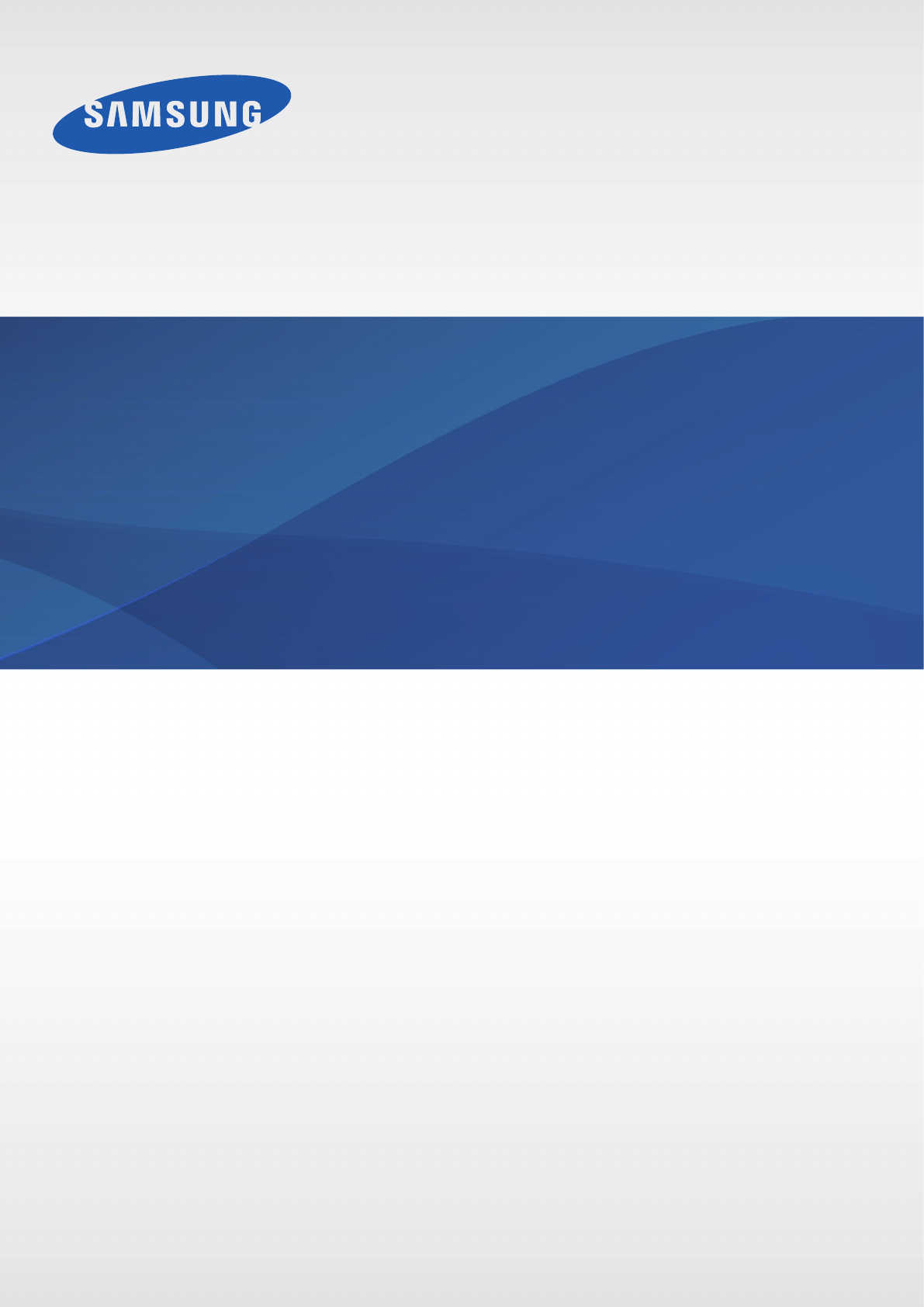
 (153 pages)
(153 pages) (68 pages)
(68 pages) (111 pages)
(111 pages) (2 pages)
(2 pages) (154 pages)
(154 pages) (96 pages)
(96 pages) (196 pages)
(196 pages) (111 pages)
(111 pages) (89 pages)
(89 pages) (91 pages)
(91 pages) (112 pages)
(112 pages)
 (193 pages)
(193 pages)







Comments to this Manuals